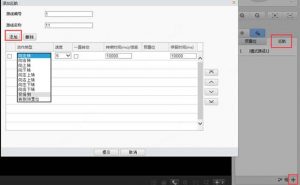一、添加人员:点击“人员管理”,选择对应组织,点击“添加”人员或者选择对应人员点击修改
1、卡片添加:
批量添加卡片参考:iVMS-4200批量发卡指导
人员单独添加卡片方法如下:
方法1、通过电脑外接发卡器,选择本地添加卡片,发卡器配置中需选择发卡器型号,卡号类型中韦根34表示读取10位卡号,韦根26表示读取8位卡号,点击确定。
点击“开始读取”读到卡号后,点击添加即可。

方法2、通过门禁设备本地读卡,选择远程发卡,点击发卡配置,设备选择对应的门禁设备,确定,点击开始读取,读到卡号后,点击添加。

2、指纹添加:
(1)如果添加模式选择本地,则选择录入仪型号,点击开始录入进行指纹添加。(指纹录入仪需要匹配,参考:指纹录入仪与设备对应关系)

(2)如果添加模式选择远程,则选择对应的门禁一体机,点击开始录入进行指纹添加。(门禁主机接指纹读卡器不支持远程采集)

二、权限下发: